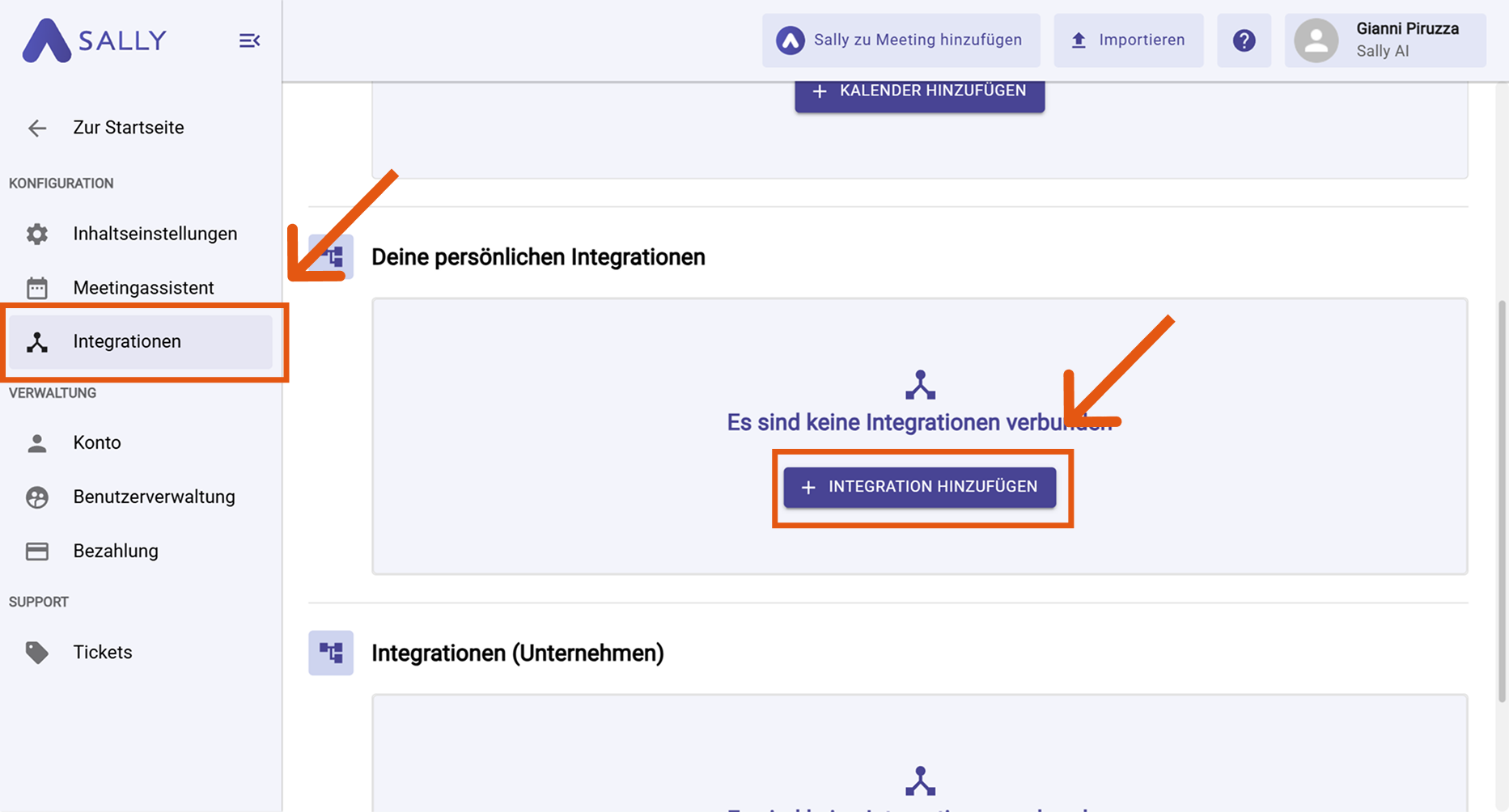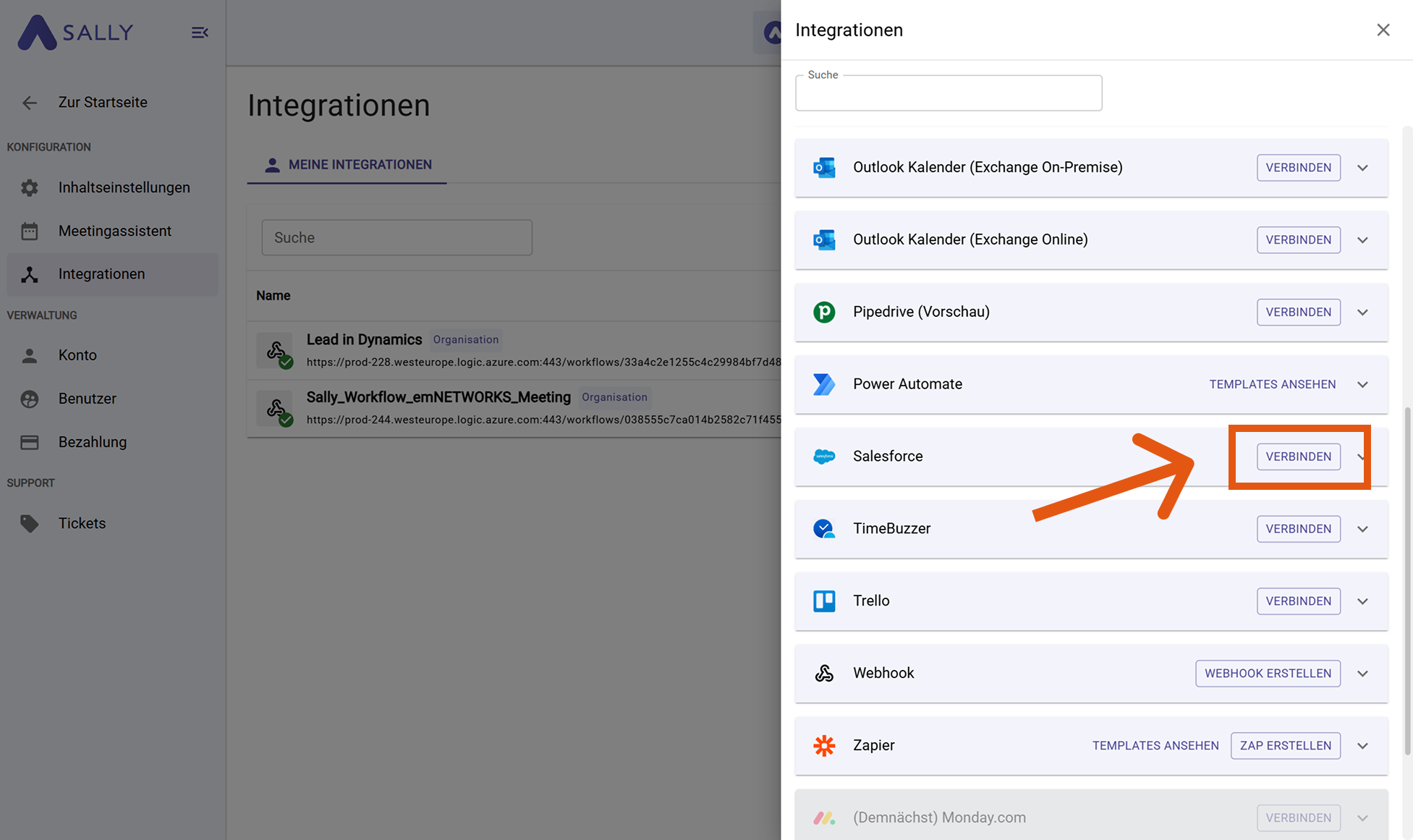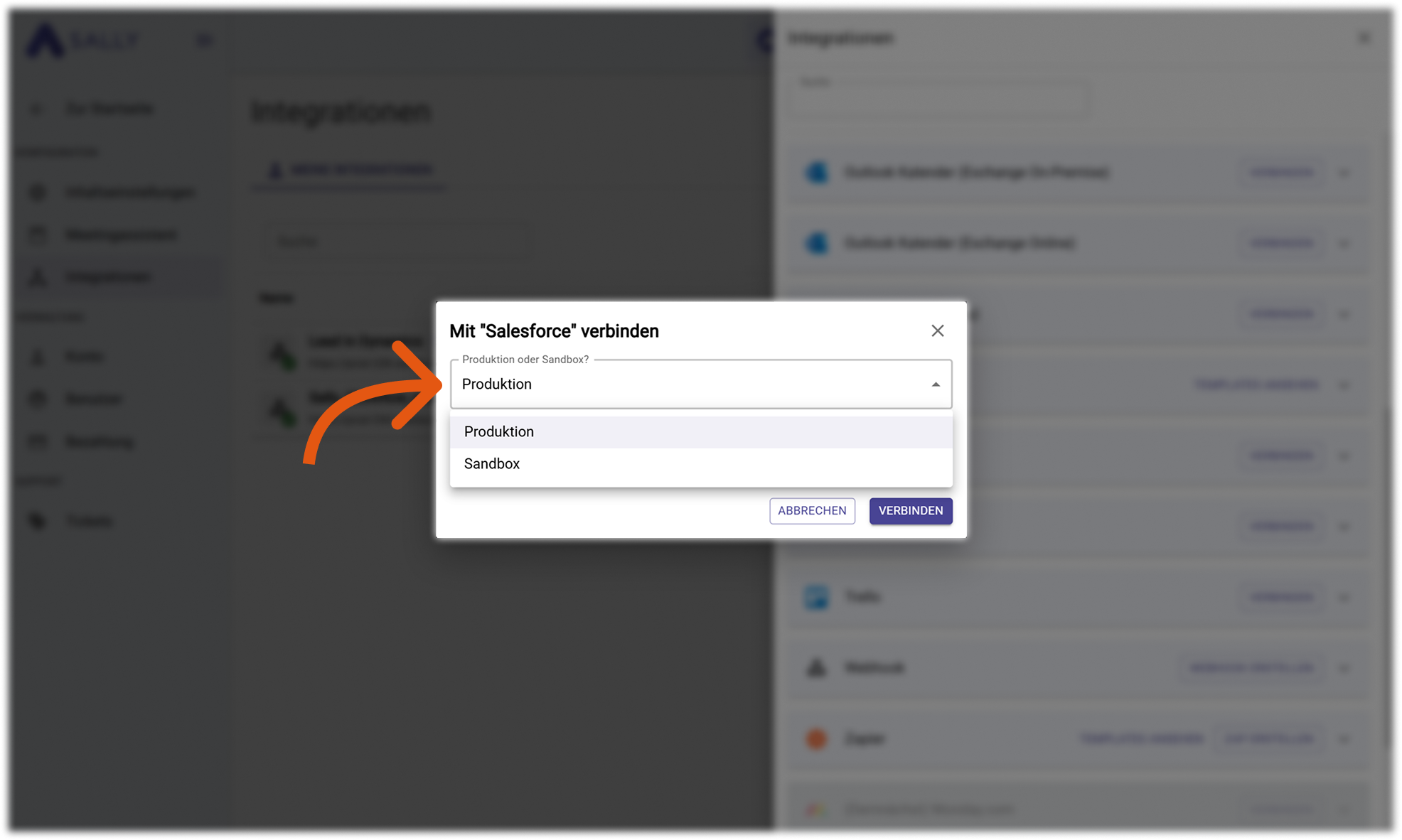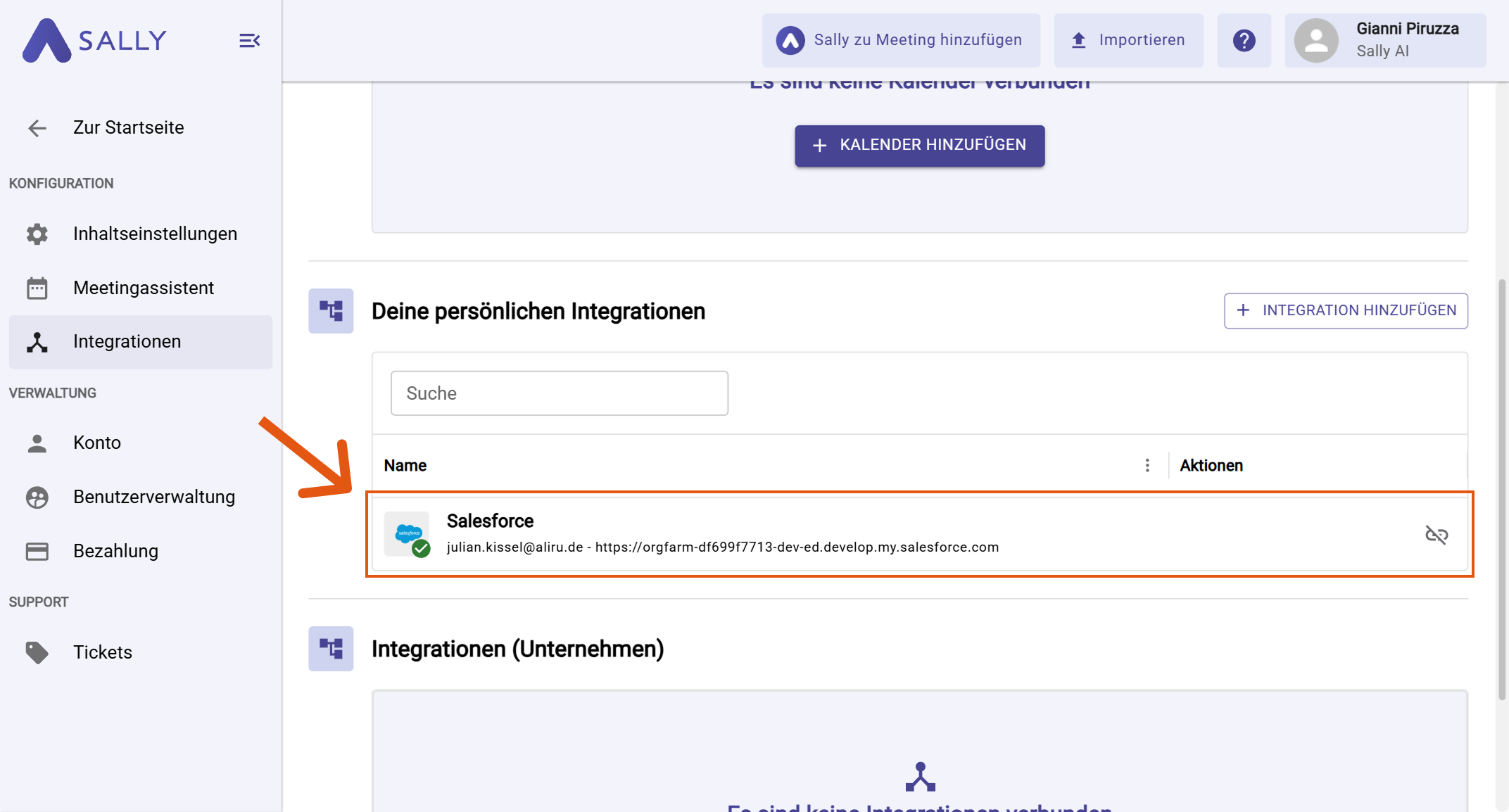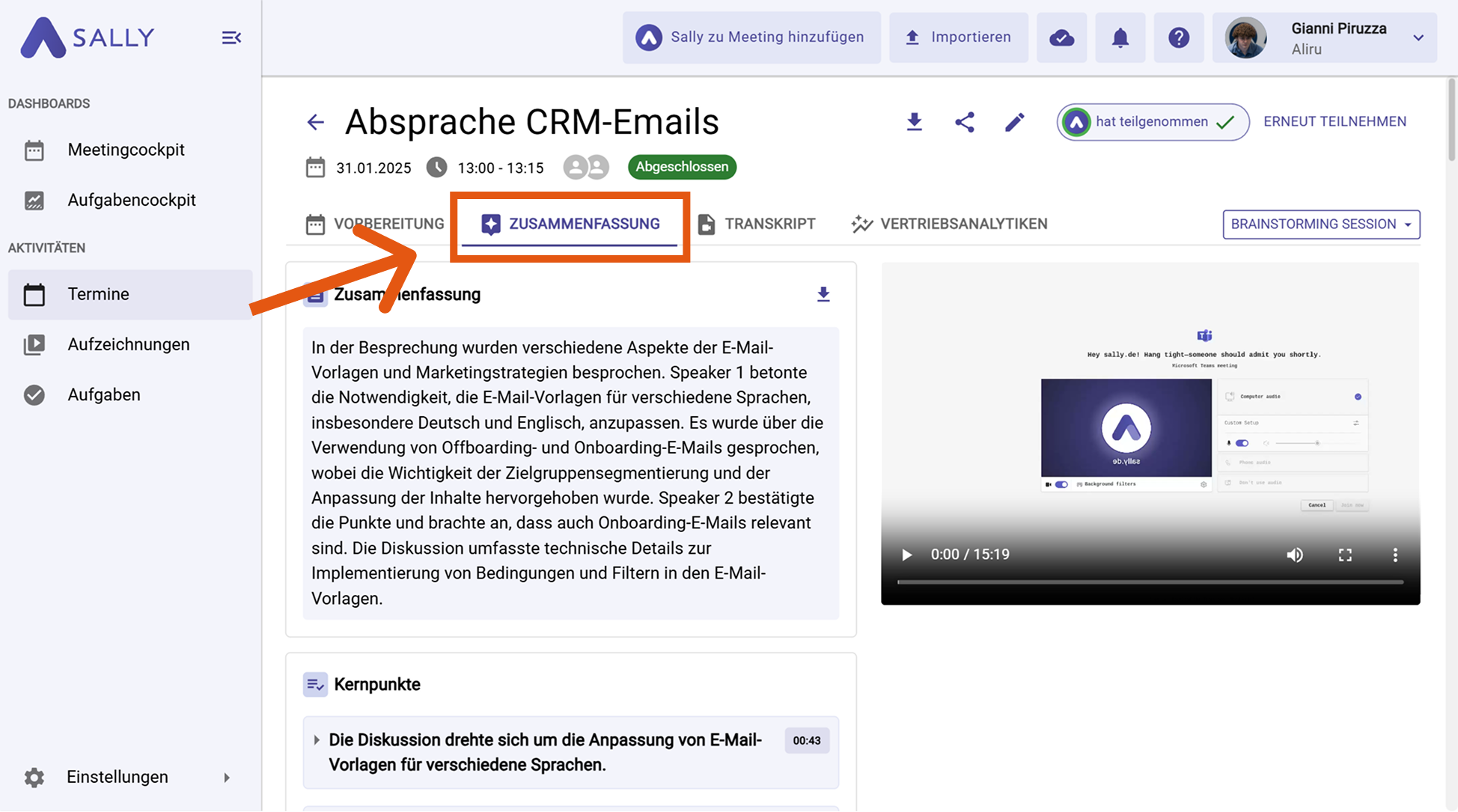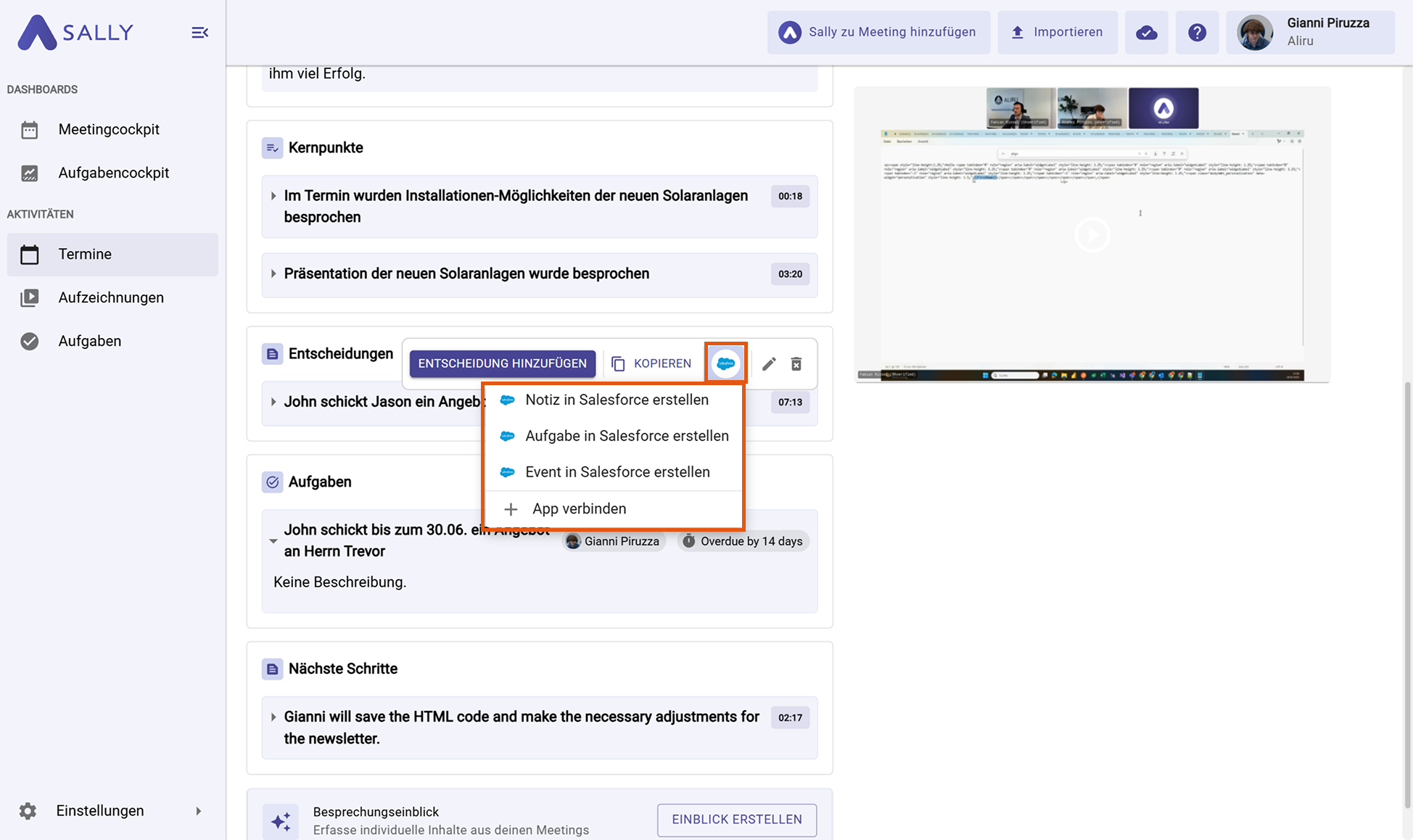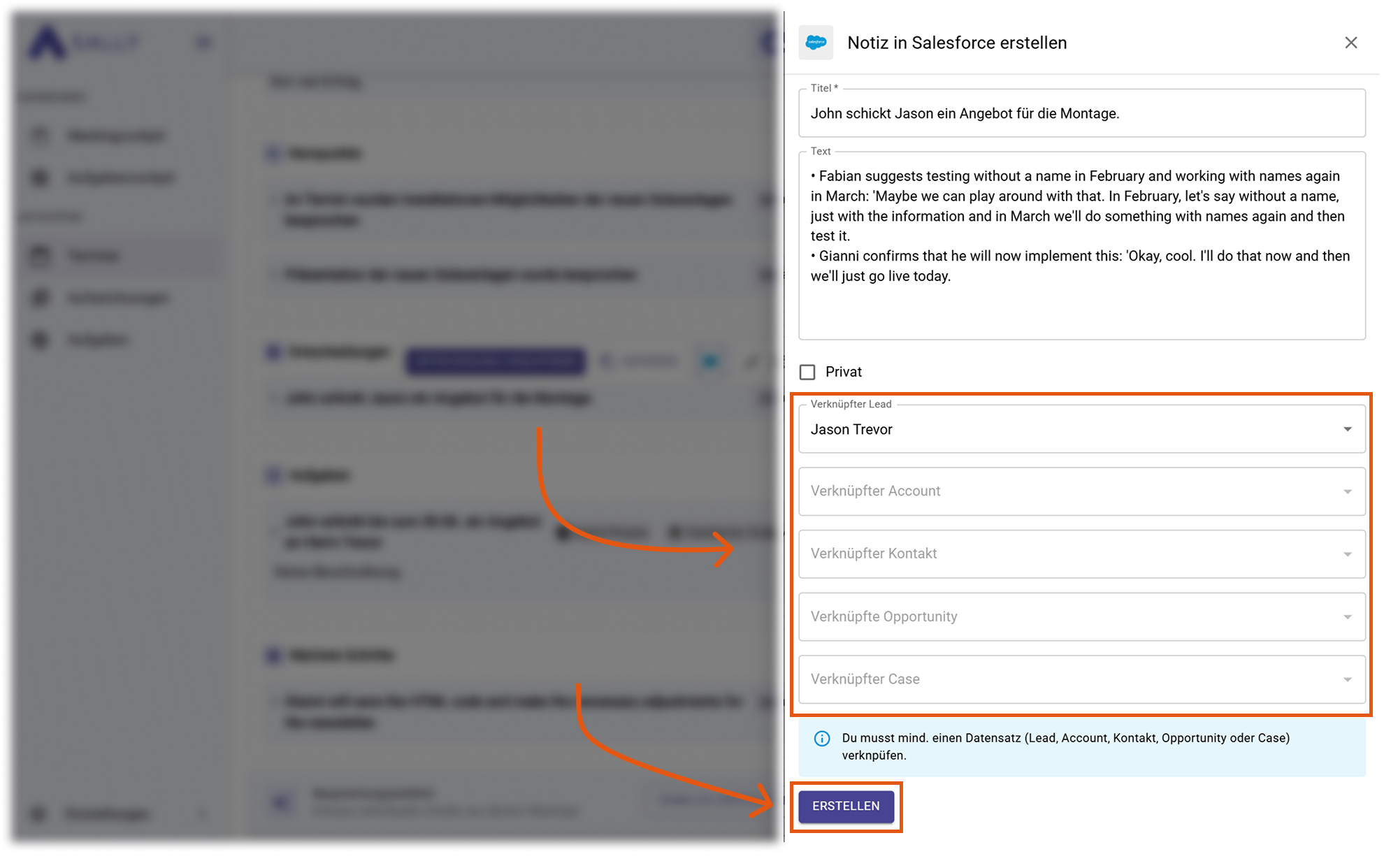Salesforce Integration
Verbinde Sally AI mit Salesforce, um automatisch erkannte Meeting-Einblicke direkt als CRM-Updates zu nutzen - auf dem richtigen Lead, Account, Kontakt, Opportunity oder Case. Mit der Sally Salesforce Integration kannst du Notizen, Aufgaben und Termine mit nur einem Klick an Salesforce senden, doppelte Eingaben vermeiden und dein CRM aktuell halten.
Schnellnavigation
1. So verbindest du Salesforce mit Sally AI
Folge diesen Schritten, um die Sally Salesforce Integration einzurichten.
-
Öffne Einstellungen in der linken Seitenleiste.
Abbildung 1: Gehe zu den Einstellungen
-
Gehe zu Integrationen und klicke auf „+ Integration hinzufügen“ unter „Deine persönlichen Integrationen“.
Abbildung 2: Integration hinzufügen
-
Wähle Salesforce und klicke auf Verbinden.
Abbildung 3: Salesforce verbinden
-
Wähle Produktion oder Sandbox und schließe den Autorisierungsprozess in Salesforce ab.
Abbildung 4: Salesforce ist verbunden
-
Nach erfolgreicher Verbindung erscheint Salesforce unter „Deine persönlichen Integrationen“.
Abbildung 5: Salesforce ist verbunden
2. So sendest du Einblicke zu Salesforce
Sobald Salesforce verbunden ist, kannst du Meeting-Einblicke aus Sally mit nur einem Klick an Salesforce senden – direkt auf den richtigen Datensatz.
Du kannst:
2.1. Notiz in Salesforce erstellen
Füge Meeting-Kontext als Notiz an einen Salesforce-Datensatz an.
- Öffne das gewünschte Meeting in Sally und gehe zur Zusammenfassung.
Abbildung 5: Salesforce Aktion auswählen
- Fahre mit der Maus über einen Einblick/Entscheidung/Nächsten Schritt oder eine Aufgabe, klicke auf das Salesforce Symbol und wähle „Notiz in Salesforce erstellen“.
Abbildung 6: Salesforce Notizfelder ausfüllen und erstellen
-
Fülle das Erstellungsformular aus (Pflichtfelder sind mit
*markiert). Typischerweise:- Titel*
- Text*
- Verknüpfter Lead / Account / Kontakt / Opportunity / Case (mindestens ein Datensatz ist erforderlich)
-
Klicke auf Erstellen, um die Notiz an Salesforce zu senden.
Abbildung 8: Salesforce Aufgabenfelder ausfüllen und erstellen
Verknüpfe die Notiz immer mit dem Datensatz, bei dem der Kontext am meisten Relevanz hat (z. B. der aktiven Opportunity statt einem allgemeinen Account).
2.2. Aufgabe in Salesforce erstellen
Wandle einen Sally-Einblick in eine Salesforce Aufgabe um.
-
Öffne das gewünschte Meeting in Sally und gehe zur Zusammenfassung.
Abbildung 5: Salesforce Aktion auswählen
-
Fahre mit der Maus über einen Einblick/Entscheidung/Nächsten Schritt oder eine Aufgabe, klicke auf das Salesforce Symbol und wähle „Aufgabe in Salesforce erstellen“.
Abbildung 6: Aufgabe erstellen
-
Fülle das Erstellungsformular aus (Pflichtfelder sind mit
*markiert). Typischerweise:- Titel*
- Text*
- Verknüpfter Lead / Account / Kontakt / Opportunity / Case (mindestens ein Datensatz ist erforderlich)
-
Klicke auf Erstellen, um die Aufgabe an Salesforce zu senden.
Abbildung 8: Salesforce Aufgabenfelder ausfüllen und erstellen
2.3. Termin in Salesforce erstellen
Lege einen Salesforce Termin direkt aus der Zusammenfassung an.
-
Öffne das gewünschte Meeting in Sally und gehe zur Zusammenfassung.
Abbildung 5: Salesforce Aktion auswählen
-
Fahre mit der Maus über einen Einblick/Entscheidung/Nächsten Schritt oder eine Aufgabe, klicke auf das Salesforce Symbol und wähle "Event in Salesforce erstellen“.
Abbildung 6: Event erstellen
-
Fülle das Erstellungsformular aus (Pflichtfelder sind mit
*markiert). Typischerweise:- Titel*
- Text*
- Verknüpfter Lead / Account / Kontakt / Opportunity / Case (mindestens ein Datensatz ist erforderlich)
-
Klicke auf Erstellen, um die Aufgabe an Salesforce zu senden.
Abbildung 8: Salesforce Aufgabenfelder ausfüllen und erstellen